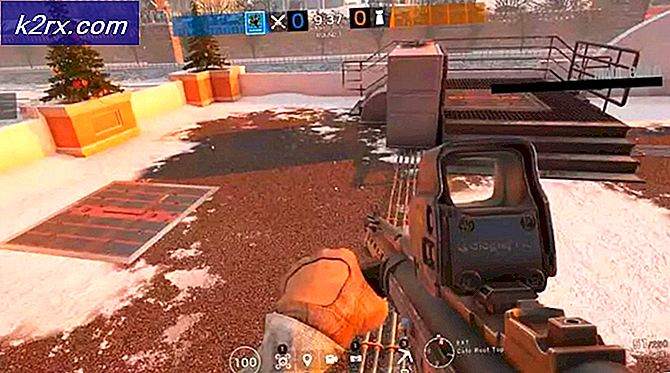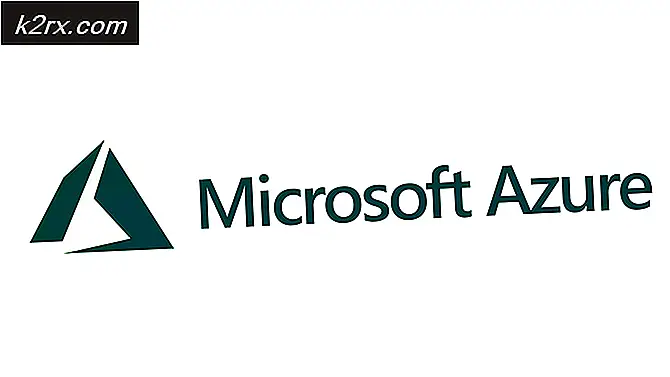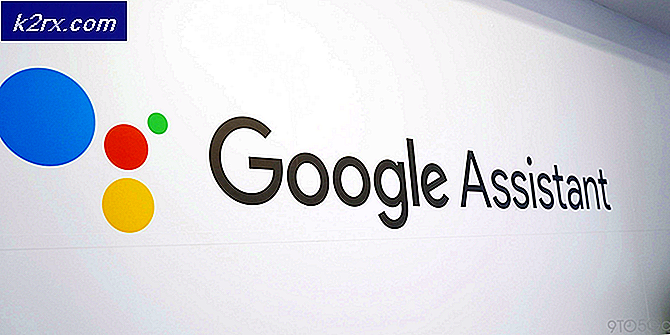Facebook'ta Gizli ve Filtreli Mesaj İstekleri Nasıl Bulunur?
Sosyal medya söz konusu olduğunda Facebook bir devdir ve bu aslında dünyanın en büyük aktif kullanıcı tabanına sahip sosyal medya ağıdır. Yapısı yıllar içinde gittikçe daha karmaşık hale geldi ve şimdi Facebook, farklı ürün ve markaların ürün veya hizmetle ilgili farkındalığı artırmak için ziyaret etmeye karar verdikleri bir yer.
Ayrıca, Facebook ve Messenger arkadaşlarınız, aileniz ve hatta güvende kaldığınız sürece bölgenizden biriyle tanışmak için iyi bir yer ile iletişim halinde kalmak için harika. Ancak, bazı şeyler insanların size ulaşmasını engelleyebilir veya onlara ulaşmanızı engelleyebilir. Bu konuda daha fazla bilgi edinmek için okumaya devam edin.
Gizli Mesajları ve Filtreli Mesaj İsteklerini Bulma
Facebook ve Messenger iki farklı uygulamaya ayrılmıştır ancak arkadaşlarınızla sohbet etmek için Facebook masaüstü sitesini kullanmaya devam edebilirsiniz. Ancak, arkadaş listenizde bulunmayan kişilerden gönderilen bazı iletiler, Facebook'un sizi çeşitli filtreler uyguladığı ve sizi kimin uyamayacağı ve kimin kime bildiremeyeceğine karar vermek için farklı algoritmalar kullanması nedeniyle hiçbir zaman size ulaşmayabilir.
Bu, yetenekleri, ürünleri veya hizmetleri hakkında farkındalığı artırabileceğinden, bu mesajları ne yapmaya başladıklarını ve bu mesajları kimin aldığını henüz fark etmemiş olan insanlar için oldukça sinir bozucu olabilir. Bu filtrelenmiş mesajlar hakkında bilgilendirilmezler ve sizden geri bildirim almadıkları için insanlar genellikle pes ederler.
Neyse ki, bu karışıklık düzeltmek ve bu klasöre erişmek, mesajları bulmak ve doğrulanmış mesaj listesine ulaşmak için kolay bir yol var. Web uygulamalarıyla birlikte çeşitli cihazlarda ve Facebook ve Messenger işletim sistemlerinde bu mesajlara nasıl erişileceğine göz atın.
Çözüm 1: Sitenin Masaüstü Sürümünü Kullanarak Gizli Mesajlara ve Filtrelenmiş Mesajlara Erişme
Her ne kadar daha fazla Facebook trafiği mobil uygulamalarıyla tünele girse de, masaüstü sitesi hala herkes için popüler ve kullanıcılara hitap ediyor, çünkü her şeyin burada ihtiyacınız olduğu yerde olduğu ve masaüstü sitesindeki tek bir tıklama sizi aynı yere götürüyor. mobil uygulamalarına üç tıklama olarak yerleştirin.
Ancak, siteyi biraz yavaş ve Facebook'u taramak çok fazla RAM kullandığı için bir süre sonra tüm tarayıcınız yanıt vermeyebilir. Bu gizli gelen kutulara masaüstü sitesini kullanarak nasıl erişebileceğimizi öğrenelim.
- Facebook'un resmi sitesini ziyaret edin ve kullanıcı adınız ve şifreniz ile giriş yapın.
- Facebook sayfasının sağ üst kısmındaki mesaj simgesini bulun ve üzerine tıklayın.
- En son mesajlarınızın bir açılır listesi hemen aşağıda görünmelidir.
- Son Kullanılanlar düğmesinin yanında, mesajlarınızı size yönlendirilmemiş olanlara yönlendirmesi gereken Mesaj İstekleri seçeneğini tıklayın.
- Bu mesajlara bir göz atın ve gerçekten ihtiyacınız olabilecek bazılarını bulmaya çalışın.
- Son zamanlarda tanıştığınız bazı kişilerden ilginizi çekebilecek veya sizin için ilginç olabilecek mesajın üzerine tıklayın.
- Mesajı okuyun ve kabul etmek isteyip istemediğinize karar verin. Bunu yaparsanız, bu iletiyi ana gelen kutunuza taşımak için aşağıdaki Kabul Et düğmesine tıklayın.
Bu, arkadaş listenizde olmayan kullanıcıların mesajlarını gösteren ilk gizli gelen kutusu oldu. Ancak, filtrelenen isteklerin bulunduğu Facebook'ta başka bir gizli mesaj klasörü var.
Bu mesajlar, kullanıcının bağlantıyı tekrar bulmaya çalışan Facebook algoritması tarafından reddedildi. Başarısız olursa, mesaj filtrelenir ve sadece aşağıdaki talimatları izleyerek erişebilirsiniz.
- Facebook ana sayfasının üst kısmındaki Mesaj düğmesine tıklayın.
- Yine, ilk gelen kutusu klasörünü açmak için Mesaj İstekleri düğmesine tıklayın.
- İleti istekleri listesinin alt kısmında, Filtrelenenlere bakın isteklerini görebilmeniz gerekir. Bu gelen kutusu klasörünü açmak için üzerine tıklayın.
- Facebook'un kullanım süresini ihlal eden kötü amaçlı bağlantılar, ekler ve diğer içeriklerle dolu olduklarından, bu iletilerle yapabileceğiniz pek bir şey yoktur. Ancak, bunları silmeyi, arşivlemeyi, sesini kapatmayı veya konuşmayı tamamen bırakmayı seçebilirsiniz.
Not : Facebook'un, mobil kullanıcıların sitenin mobil sürümünü kullanarak mesajlarına erişemediği yeni bir politikası vardır ve bu nedenle bu sorunla ilgili bir yöntem olmayacaktır. Mobil kullanıcılar Facebook'un mobil sitesini ziyaret ettiğinde ve mesaj düğmesini tıkladığında, otomatik olarak Messenger uygulamasına veya Messenger's Play Store veya App Store sayfasına yönlendirilirler.
PRO TIP: Sorun bilgisayarınız veya dizüstü bilgisayar / dizüstü bilgisayar ile yapılmışsa, depoları tarayabilen ve bozuk ve eksik dosyaları değiştirebilen Reimage Plus Yazılımı'nı kullanmayı denemeniz gerekir. Bu, çoğu durumda, sorunun sistem bozulmasından kaynaklandığı yerlerde çalışır. Reimage Plus'ı tıklayarak buraya tıklayarak indirebilirsiniz.Çözüm 2: Messenger Uygulamasını Kullanarak Facebook'un Gizli Klasörlerine Erişme (Android)
Android kullanıcıları Facebook uygulamalarına erişmek için Messenger uygulamasını kullanmakla sınırlı kalıyor, ki bu Facebook'un kaba bir hareketi olarak kabul ediliyor. Ancak, uygulama sürekli olarak güncellenmektedir ve yeni özellikler sıklıkla yayınlanmaktadır.
Messenger uygulamasının en son güncellemesi, İleti İsteğinin yerini değiştirdi. Bu nedenle, bu bölümü iki bölüme ayırmaya karar verdik: Uygulamayı henüz güncellememiş olan kullanıcılar için mevcut sürüm ve önceki olanlar.
Şimdiki versiyonu:
- Android uygulamasında uygulama menünüzü tıklayarak Messenger uygulamanızı açın.
- Uygulamanın tasarımının çok değiştiğini ancak bu güncellemenin bu seçeneği bulmamızı daha kolay hale getirdiğini görebilirsiniz.
- Alt menüde yatay olarak hizalanmış beş simge görmelisiniz. Sağdaki son olana benzeyen birine tıklayın.
- Messenger / Aktif menüsü altında Mesaj İstekleri düğmesini bulun ve üzerine tıklayın.
- Hem normal ileti istekleri hem de altındaki filtrelenmiş istekler ile yeni bir pencere açılmalıdır.
- Mesajlaşma uygulamasını kullanarak her iki klasörden gelen mesajları tek bir yerden görüntüleyebilir ve x düğmesine tıklayarak veya onay işareti düğmesine tıklayarak kabul etmeyi reddedebilirsiniz.
Önceki sürümler:
- Messenger'ı tıklayarak açın.
- Sağ üst köşede bulunan düğmeye tıklayarak Ayarları açın.
- Kişiler'i tıklayın ve Kişiler pencerelerinde Mesaj İstekleri seçeneğini seçin.
- Bu, arkadaş listenizde olmayan kişilerden aldığınız mesaj isteklerini görebileceğiniz ilk gizli mesajlar klasörünü açar.
- Filtrelenmiş iletileri açmak istiyorsanız, Bu mesajları görüntülemek için Filtrelenenlere bakın düğmesine tıklayın ve tıklayın.
- Bunları kimin gönderdiğine bağlı olarak kabul etmeyi veya göz ardı etmeyi de seçebilirsiniz.
Çözüm 3: iPhone / iPad Messenger Uygulamasını Kullanarak Gizli Mesajları Açın
iPhone ve iPad Messenger Uygulamaları, tasarım açısından biraz farklıdır, ancak bunun nedeni Android ve iOS işletim sistemlerinin farklı doğasıdır. Özünde, aşağıdaki klasörleri takip ederek bu klasörleri iOS'ta da kolayca bulabilirsiniz:
- Messenger uygulamasını ana ekranınızdan tıklayarak başlatın.
- Messenger uygulamasının altında bulunan menüde, beş farklı seçeneği görebilmeniz gerekir. Altında yazılı Ayarlar ile dişli simgesini tıklayın.
- Bildirimler seçeneğinin altındaki Kişiler seçeneğini belirtin ve üzerine tıklayarak Mesaj İstekleri'ni açın.
- Mesaj talepleriniz görünmeli ve bu mesajlarla ne yapmak istediğinizi seçebilirsiniz. Filtrelenen isteklere erişmek istiyorsanız, Bkz. Filtrelenen istekleri göster seçeneğine tıklayın.
- Bilinmeyen bağlantılara tıklamamaya dikkat edin ve ekleri indirmeyin.
Messenger Web Uygulamasını Kullanarak Gizli Gelen Kutulara Erişme
Messenger web sitesi biraz yeni ve kullanıcılarına Messenger uygulamasının tüm özelliklerini kullanma şansı sunuyor, tarayıcıları benzer bir tasarım ve benzer özellikleri var. Bu özelliklerden biri de mesaj isteklerinizi görebilme kabiliyetidir, bu yüzden bundan tam olarak nasıl yararlanacağınızı görelim.
- Messenger'ın resmi web sitesini açın ve Facebook için kullandığınız aynı bilgileri (veya sadece Messenger için kullandığınız) kullanarak oturum açın ve yüklenmesini bekleyin.
- Messenger sitesinin sol üst kısmındaki dişli çark simgesini bulun, üzerine tıklayın ve Mesaj İstekleri'ni seçin.
- Bu, İletim İsteklerinizi hemen filtrelenmiş istekleri açmanızı sağlayan bir düğmeyle açacak ve cep telefonunuzdakiyle aynı gibi görünecektir.
PRO TIP: Sorun bilgisayarınız veya dizüstü bilgisayar / dizüstü bilgisayar ile yapılmışsa, depoları tarayabilen ve bozuk ve eksik dosyaları değiştirebilen Reimage Plus Yazılımı'nı kullanmayı denemeniz gerekir. Bu, çoğu durumda, sorunun sistem bozulmasından kaynaklandığı yerlerde çalışır. Reimage Plus'ı tıklayarak buraya tıklayarak indirebilirsiniz.